Outlook では、迷惑メールのフィルタリングに役立つ迷惑メール保護レベルを迷惑メール設定で選択できます。保護レベルを高く設定すると、正規のメッセージが迷惑メールとして識別され、迷惑メール フォルダーに移動されるリスクが高くなります。デフォルトの迷惑メール フィルター保護レベルは、自動フィルターなしに設定されています。
Outlook で迷惑メール保護レベルを変更する方法
Outlook の迷惑メール フィルターの保護レベルを変更するには、次の手順に従います。
- Outlookを起動します。
- [ホーム] タブの [削除] グループで、[ジャンク] ボタンをクリックします。
- [迷惑メール オプション] を選択します。
- [オプション] タブで、必要な迷惑メール保護のレベルを選択し、[OK] をクリックします。
打ち上げ見通し。
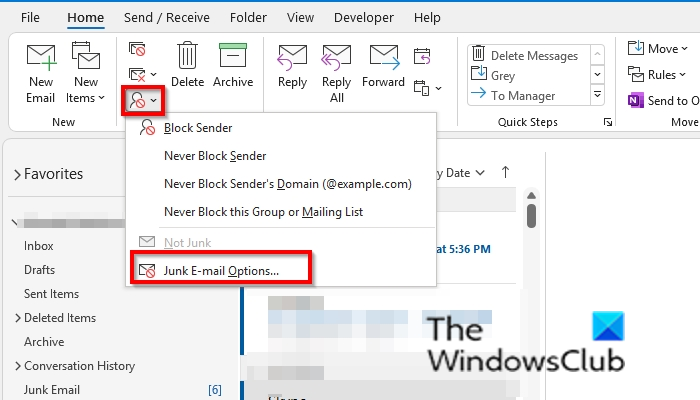
で家タブの消去グループの場合は、ジャンクボタン。
を選択します。迷惑メールオプションドロップダウン メニューから。
の迷惑メールのオプションダイアログボックスが開きます。
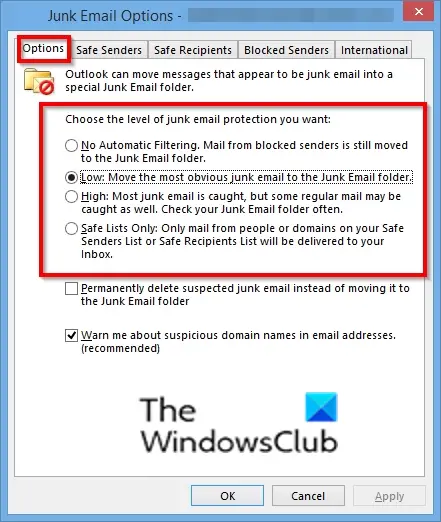
でオプションタブで、必要な迷惑メール保護のレベルを選択します。 Outlook で提供される迷惑メール保護のレベルは次のとおりです。
- 自動フィルタリングなし: ブロック送信者からのメールは、引き続き迷惑メール フォルダーに移動されます。
- 低い: 最も明らかな迷惑メールを迷惑メール フォルダーに移動します。
- 高い: ほとんどの迷惑メールは捕捉されますが、一部の通常のメールも捕捉される可能性があるため、迷惑メール フォルダーを頻繁に確認する必要があります。
- セーフ リストのみ: 差出人セーフ リストまたは受信者セーフ リストに登録されているユーザーまたはドメインからのメールのみが受信トレイに配信されます。
次にクリックしますわかりました。
読む: Outlook で電子メールが迷惑メールに振り分けられるのを防ぐ方法
Outlook の迷惑メールとブロックの違いは何ですか?
迷惑メールは受信トレイにあるスパム メッセージであり、迷惑な場合があります。ほとんどの場合、(迷惑メール保護レベルに応じて) 迷惑メール フォルダーに移動されます。ブロック機能は、送信者、送信者のドメイン、グループ、メーリング リストによって送信されたアイテムが迷惑メールとしてマークされるのを防ぎます。
読む:Microsoft Outlook の受信トレイに最新のメールが表示されない
迷惑メールかどうかはどうやってわかりますか?
電子メールが迷惑メールかどうかを確認したい場合は、送信者の電子メール アドレス、送信者が要求する情報、メッセージの挨拶、電子メールの内容とそのメッセージを確認します。ほとんどの場合、迷惑メールは詐欺メール、または迷惑メールとしてマークされ迷惑フォルダーに移動されたメッセージです。
読む:Outlook で迷惑メール フォルダーを空にする方法
このチュートリアルが、Outlook で迷惑メール保護レベルを選択する方法を理解するのに役立つことを願っています。チュートリアルについて質問がある場合は、コメント欄でお知らせください。





![deepseek検証コードが受信されていない[修正]](https://rele.work/tech/hayato/wp-content/uploads/2025/02/DeepSeek-Verification-code-not-received-Fix.jpg)
